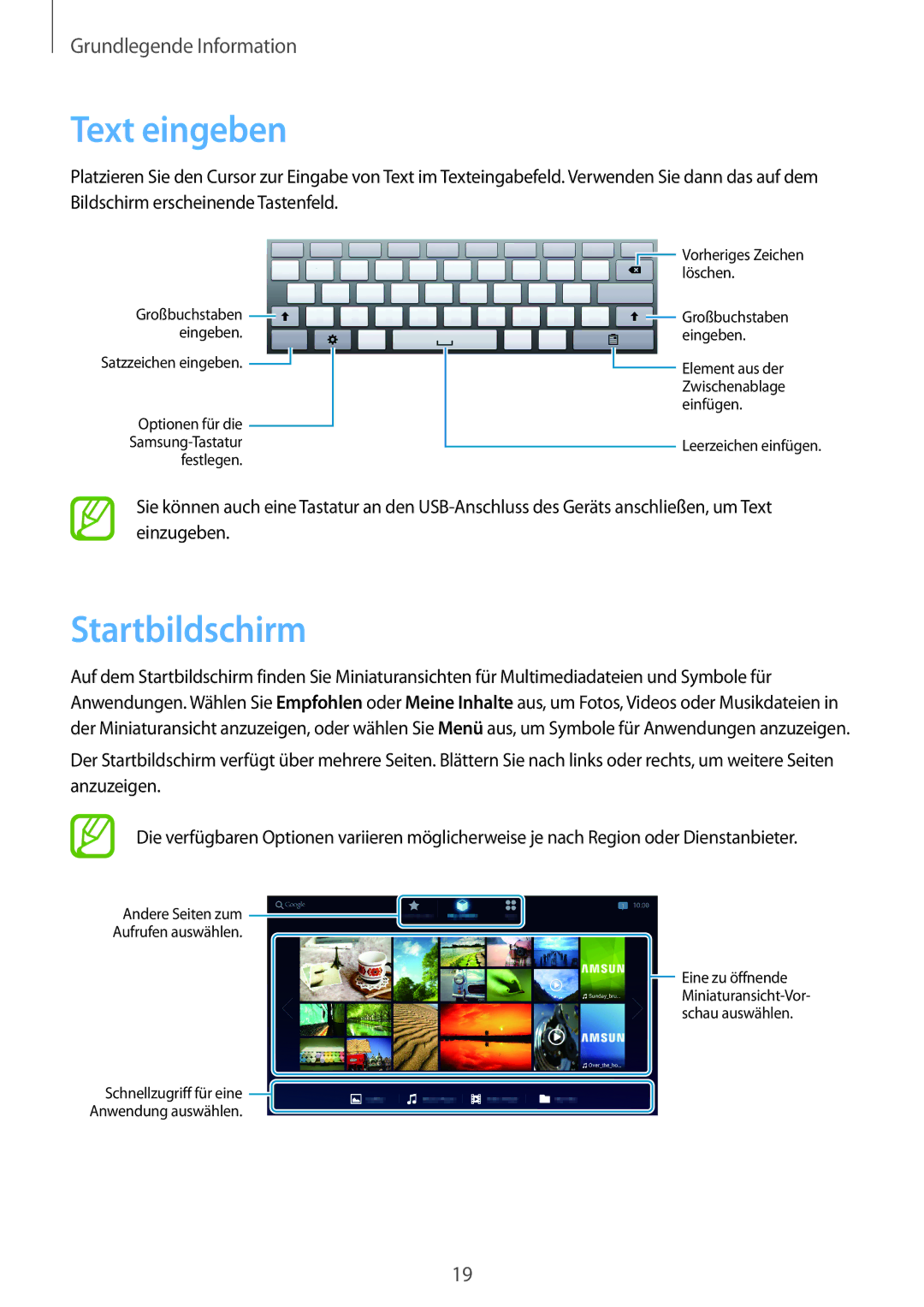Grundlegende Information
Text eingeben
Platzieren Sie den Cursor zur Eingabe von Text im Texteingabefeld. Verwenden Sie dann das auf dem Bildschirm erscheinende Tastenfeld.
Großbuchstaben ![]() eingeben.
eingeben.
Satzzeichen eingeben. ![]()
Optionen für die ![]()
festlegen.
![]() Vorheriges Zeichen löschen.
Vorheriges Zeichen löschen.
![]() Großbuchstaben eingeben.
Großbuchstaben eingeben.
![]() Element aus der Zwischenablage einfügen.
Element aus der Zwischenablage einfügen.
Leerzeichen einfügen.
Sie können auch eine Tastatur an den
Startbildschirm
Auf dem Startbildschirm finden Sie Miniaturansichten für Multimediadateien und Symbole für Anwendungen. Wählen Sie Empfohlen oder Meine Inhalte aus, um Fotos, Videos oder Musikdateien in der Miniaturansicht anzuzeigen, oder wählen Sie Menü aus, um Symbole für Anwendungen anzuzeigen.
Der Startbildschirm verfügt über mehrere Seiten. Blättern Sie nach links oder rechts, um weitere Seiten anzuzeigen.
Die verfügbaren Optionen variieren möglicherweise je nach Region oder Dienstanbieter.
Andere Seiten zum
Aufrufen auswählen.
![]() Eine zu öffnende
Eine zu öffnende
Schnellzugriff für eine ![]()
Anwendung auswählen.
19